Page 1
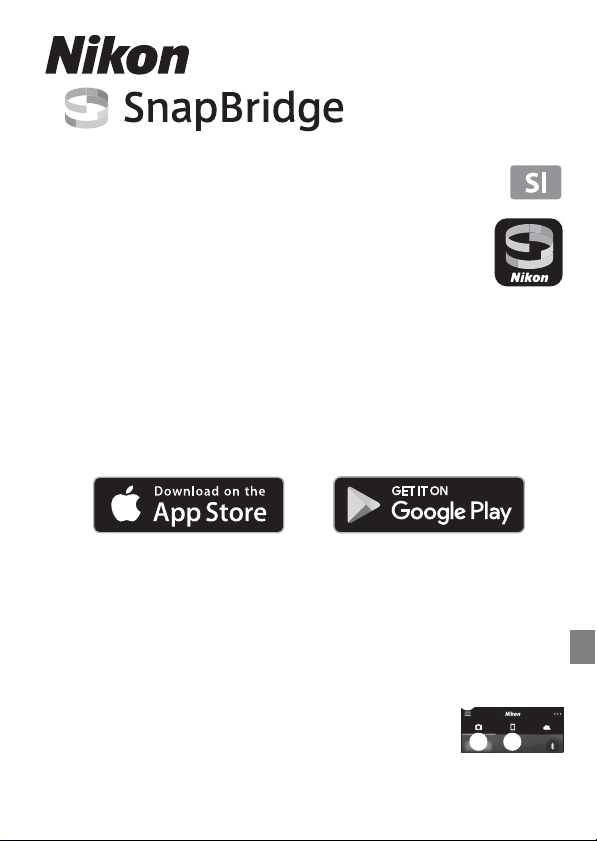
Vodnik za povezavo (za COOLPIX)
Ta dokument opisuje postopek uporabe aplikacije SnapBridge (različica 2.5)
za vzpostavitev brezžične povezave med podprtim fotoaparatom in
pametno napravo.
Z aplikacijo SnapBridge lahko prenesete fotografije iz fotoaparata v pametno
napravo ali s pametno napravo daljinsko upravljate fotoaparat za
fotografiranje.
• Uporabite najnovejšo različico aplikacije SnapBridge in strojne programske
opreme fotoaparata. Razpoložljive funkcije in postopki upravljanja se lahko razlikujejo
glede na različico aplikacije SnapBridge in strojne programske opreme fotoaparata ali
operacijskega sistema pametne naprave.
Namestitev aplikacije SnapBridge
Prenesite aplikacijo za iOS iz Apple App Store® oziroma za Android™ iz Google Play™.
»Aplikacije SnapBridge 360/170« s tem fotoaparatom ni mogoče uporabljati.
Za podrobni opis
• Za podrobni opis aplikacije SnapBridge glejte spletno pomoč.
https://nikonimglib.com/snbr/onlinehelp/en/index.html
• Glejte »Referenčni priročnik« (oblika zapisa PDF) za podrobni opis fotoaparata.
https://downloadcenter.nikonimglib.com
C Zasloni v aplikaciji SnapBridge
1 Tukaj lahko preberete spletno pomoč in konfigurirate nastavitve
aplikacije.
2 Predvsem lahko izvajate nastavitve povezav za pametne naprave in
fotoaparate.
3 Lahko predvajate fotografije, ki ste jih prenesli iz fotoaparata.
1
3
2
-1-
Page 2
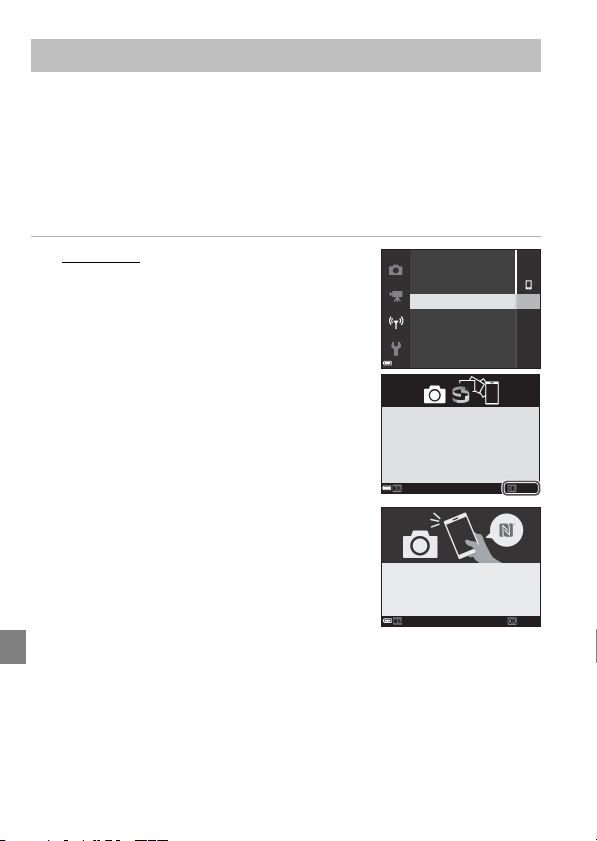
Povezovanje fotoaparata in pametne naprave
Seznanjanje (povezava Bluetooth)
Pri povezovanju s pametno napravo s povezavo Bluetooth lahko uporabite funkcije
samodejne povezave (samodejno nalaganje fotografij, sinhronizacija podatkov o času,
sinhronizacija podatkov o lokaciji).
Ko prvič vzpostavljate povezavo z Bluetooth, seznanite fotoaparat s pametno napravo.
• V fotoaparat vstavite pomnilniško kartico, na kateri je dovolj prostora.
• Preverite, ali sta bateriji fotoaparata in pametne naprave dovolj napolnjeni.
• Na pametni napravi omogočite Bluetooth.
1 Fotoaparat: Izberite Network menu
(Omrežni meni) M Connect to smart
device (Povezava s pametno napravo)
in pritisnite gumb k.
• Odvisno od vašega fotoaparata se lahko zaslon za
vzpostavljanje povezave na desni prikaže, ko pritisnete
gumb k ali prvič vklopite fotoaparat. Takrat pritisnite
gumb k.
• Odvisno od vašega fotoaparata se lahko zaslon na
desni prikaže, ko pritisnete gumbk na zaslonu za
vzpostavljanje povezave.
Če uporabljate funkcijo NFC: Z anteno NFC na
pametni napravi se dotaknite oznake Y (N-mark) na
fotoaparatu. Ko se na pametni napravi prikaže Start
pairing? (Želite začeti seznanjanje?), tapnite OK
(V redu) in nadaljujte s 4. korakom.
Če funkcije NFC ne uporabljate: Pritisnite gumb k.
-2-
Airplane mode
Choose connection
Connect to smart device
Connection to remote
Send while shooting
Wi-Fi
Use SnapBridge to send photos to your
smart device and share them online.
To skip this screen and set SnapBridge
later from the Network menu, press
MENU.
Later
NFC enabled devices: touch
the camera to the smart device.
Non-NFC enabled devices: press OK.
Cancel
Set
Next
Page 3
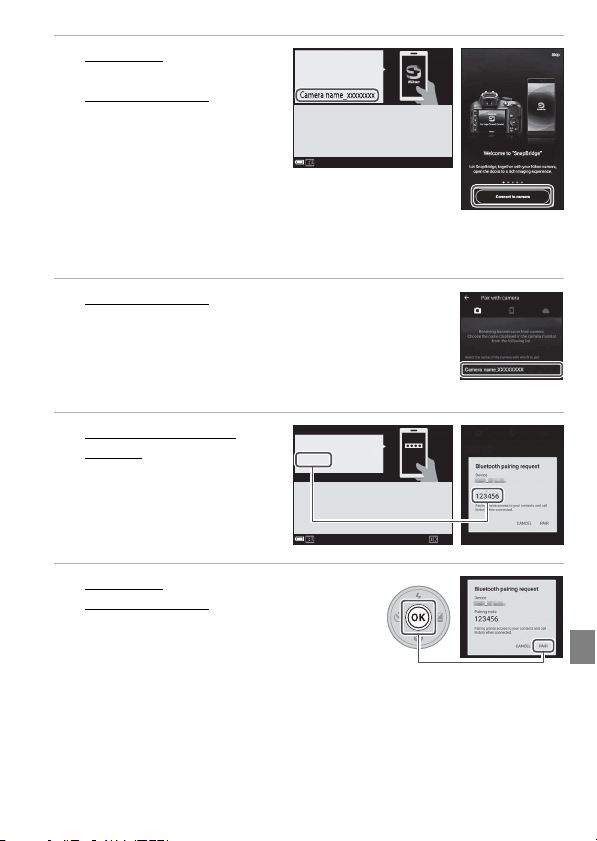
2 Fotoaparat: Potrdite, da je
prikazan zaslon na desni.
Pametna naprava
aplikacijo SnapBridge in
tapnite Connect to camera
(Poveži s fotoaparatom).
• Ko se na fotoaparatu prikaže
seznam kategorij fotoaparata,
tapnite kategorijo fotoaparata, s
katero želite seznaniti napravo.
• Če ste tapnili Skip (Preskoči), vendar niste povezali fotoaparata, ko ste prvič vklopili
aplikacijo SnapBridge, tapnite zavihek A M Connect to camera (Poveži s
fotoaparatom) in nadaljujte s 3. korakom.
: Zaženite
App
SnapBridge
Camera
On your smart device, go to the app
store and search for SnapBridge. After
installing, open the SnapBridge app.
Cancel
3 Pametna naprava: Tapnite ime fotoaparata za
seznanjanje.
• Če se v operacijskem sistemu iOS prikaže zaslon z opisom
postopka, ko tapnete ime fotoaparata, potrdite podrobnosti in
tapnite Understood (Razumem).
• Ko se prikaže zaslon za izbiro dodatne opreme, znova tapnite ime
fotoaparata (morda bo trajalo nekaj časa, da se ime fotoaparata prikaže).
4 Fotoaparat/pametna
naprava: Potrdite, da je
prikazana enaka številka.
• Glede na različico programske
opreme iOS se številka na
pametni napravi morda ne
prikaže. V tem primeru nadaljujte
s 5. korakom.
Auth. code
123456
Confirm that the same authentication
code is displayed on the smart device
and press OK.
Cancel OK
5 Fotoaparat: Pritisnite gumb k.
Pametna naprava
(SEZNANI).
• Dejansko ime možnosti PAIR (SEZNANI) se lahko
razlikuje glede na pametno napravo.
• Pri prvem seznanjanju na zaslonu pametne naprave
nastavite funkcijo samodejne povezave.
: Tapnite PAIR
-3-
Page 4

6 Končajte seznanjanje.
• Fotoaparat: Pritisnite gumb k.
• Pametna naprava
(V redu).
• Če napravi seznanite ob prvem
vzpostavljanju povezave, lahko
fotoaparat naslednjič brez
seznanjanja vzpostavi povezavo
s pametno napravo z Bluetooth.
Samodejno nalaganje fotografij
Ko je povezava vzpostavljena z Bluetooth, lahko za samodejno nalaganje fotografij v
pametno napravo uporabite naslednje funkcije. Velikost naloženih slik bo 2 milijona
slikovnih pik.
Zavihek A v aplikaciji SnapBridge M Auto link (Samodejna povezava) M vnaprej
omogočite Auto download (Samodejni prenos).
Network menu (Omrežni
meni) na fotoaparatu M Send
while shooting (Pošlji med
fotografiranjem) M Still
images (Mirujoče fotografije)
Playback menu (Meni za
predvajanje) na fotoaparatu
M Mark for upload (Označi za
prenos)
• Če želite prenesti fotografije in videoposnetke originalne velikosti, preklopite na
povezavo Wi-Fi in uporabite Download pictures (Prenesi slike) (stran 6).
C Fotografije, ki jih ni mogoče prenesti
• Slik RAW ni mogoče prenesti.
• Pri nekaterih fotoaparatih z notranjim pomnilnikom ni mogoče prenesti foto grafij, ki so shranjene
na notranjem pomnilniku fotoaparata.
Nasveti za seznanjanje
C Če se po koncu seznanjanja prikaže potrditveno okno
Na nekaterih fotoaparatih se lahko po koncu seznanjanja prikaže potrditveno okno za funkcijo
samodejne povezave.
• Če želite s fotografijami shraniti podatke o lokaciji, ob pozivu izberite Yes (Da). Omogočite
funkcije podatkov o lokaciji na pametni napravi.
• Sinhronizirate lahko uro fotoaparata s časom, ki ga sporoča pametna naprava, tako da ob pozivu
izberete Yes (Da).
Če želite uporabiti funkcijo samodejne povezave, morate v aplikaciji SnapBridge v zavihku A
nastaviti M Auto link (Samodejna povezava).
: Tapnite OK
Your camera and smart device are
connected!
Conrm
Samodejno prenesite fotografije v pametno napravo vsakič,
ko jih posnamete.
Izberite fotografije na zaslonu fotoaparata in jih samodejno
prenesite v pametno napravo.
-4-
Page 5

C Če fotoaparata in pametne naprave ni mogoče seznaniti
• Potrdite, da so nastavljene naslednje nastavitve v Network menu (Omrežni meni) na
fotoaparatu.
- Airplane mode (Način v letalu): Off (Izklop)
- Choose connection (Izberi povezavo): Smart device (Pametna naprava) (Samo za
fotoaparate, ki imajo možnost Choose connectio n (Izberi povezavo).)
- Bluetooth M Connection (Povezava): Enable (Omogoči)
• Če je na fotoaparatu prikazano Could not connect. (Povezava ni možna.), pritisnite gumb k
in ponovite postopek od 2. koraka, da ponovite seznanjanje. (Na nekaterih fotoaparatih boste
morali postopek ponoviti na zaslonu za vzpostavljanje povezave v koraku 1.) Pritisnite
gumb d, da prekličete seznanjanje.
• Seznanjanje boste uspešno izvedli, če popolnoma zaprete aplikacijo SnapBridge, izklopite in
znova vklopite fotoaparat, nato pa znova izvedete postopek iz poglavja »Seznanjanje (povezava
Bluetooth)« (stran 2).
• V sistemu iOS fotoaparata morda ne boste mogli seznaniti s pametno napravo, če je fotoaparat
registriran kot naprava. Izbrišite registrirano napravo (ime fotoaparata) v nastavitvah iOS.
C Prekinitev in ponovna vzpostavitev povezave Bluetooth
Za spreminjanje nastavitve uporabite enega izmed naslednjih načinov.
• Network menu (Omrežni meni) M Airplane mode (Način v letalu) na fotoaparatu
(nastavite jo lahko na On (Vklop), da izklopite vse funkcije za komunikacijo na mestih, kjer je
brezžična komunikacija prepovedana).
• Network menu (Omrežni meni) M Bluetooth M Conn ection (Povezava) na fotoaparatu
C Preklic seznanitve
Tapnite zavihek A M i M Forget camera (Pozabi fotoaparat) M Fotoaparat, za katerega
želite preklicati seznanitev M Yes (Da) v aplikaciji SnapBridge. (Ko je na voljo povezava Wi-Fi,
tapnite i in nato tapnite Yes (Da).)
V sistemu iOS nato tapnite Go (Pojdi) in izbrišite registrirano napravo (ime fotoaparata) v
nastavitvah iOS.
-5-
Page 6

Uporaba funkcij Prenesi slike/Oddaljeno fotografiranje
(povezava Wi-Fi)
Ko je fotoaparat s pametno napravo povezan prek povezave Wi-Fi, lahko uporabljate
naslednje funkcije v zavihku A aplikacije SnapBridge.
Download
pictures
(Prenesi slike)
Remote
photography
(Oddaljeno
fotografiranje)
• Če izberete Download pictures (Prenesi slike) ali Remote photography
(Oddaljeno fotografiranje), ko je povezava vzpostavljena z Bluetooth, se prikaže
pogovorno okno za povezavo Wi-Fi. Tapnite OK (V redu), da preklopite na povezavo
Wi-Fi.
Če se želite s povezave Wi-Fi vrniti na povezavo Bluetooth, tapnite zavihek A M F M
Yes (Da) v aplikaciji SnapBridge.
C Če je v iOS prikazan zaslon »Camera and Wi-Fi connection (Fotoaparat in
povezava Wi-Fi)«
Odvisno od različice iOS se zaslon Camera and Wi-Fi connection
(Fotoaparat in povezava Wi-Fi) lahko prikaže, ko tapnete OK (V redu) v
pogovornem oknu za povezavo Wi-Fi.
• Zapišite si SSID fotoaparata in geslo, ki sta prikazana na zaslonu.
• Ko tapnete View options (Ogled možnosti), se odprejo nastavitve iOS.
Ko tapnete Settings (Nastavitve), tapnite Wi-Fi in izberite zapisani SSID.
Pri prvi vzpostavitvi povezave vnesite geslo.
Za podrobnosti o delovanju glejte spletno pomoč aplikacije SnapBridge.
Prenesite fotografije (velikosti 2 milijona slikovnih pik ali v originalni velikosti) in
videoposnetke v pametno napravo.
Za fotografiranje daljinsko upravljajte fotoaparat s pametno napravo.
• V fotoaparat vstavite pomnilniško kartico, na kateri je dovolj prostora.
Odvisno od vašega fotoaparata ne morete oddaljeno fotografirati, če
pomnilniška kartica ni vstavljena v fotoaparat.
C SSID in geslo
SSID in geslo lahko potrdite ali spre menite z možnostjo Network menu (Omrežni meni) M Wi-Fi
M Network settings (Nastavitve omrežja) v fotoaparatu. Glejte »Referenčni priročnik«
fotoaparata za podrobnosti o postopku.
C Fotografije, ki jih ni mogoče prenesti
• Slik RAW ni mogoče prenesti.
• Videoposnetkov v obliki AVI (videoposnetkov COOLPIX A300) ni mogoče prenašati.
• Pri nekaterih fotoaparatih z notranjim pomnilnikom ni mogoče prenesti foto grafij, ki so shranjene
na notranjem pomnilniku fotoaparata.
-6-
Page 7

Če s fotoaparatom ni mogoče vzpostaviti
povezave ali slik ni mogoče prenesti
Težavo je mogoče odpraviti z enim izmed naslednjih korakov.
• Izklopite in znova vklopite fotoaparat.
• Preklopite zavihek aplikacije SnapBridge.
• Popolnoma zaprite aplikacijo SnapBridge in jo znova zaženite.
• Prekinite povezavo in jo nato znova vzpostavite.
-»Preklic seznanitve« (stran 5)
-7-
Page 8

• V tem dokumentu so pametni telefoni in tablični računalniki imenovani »pametne
naprave«.
• Zasloni, imena gumbov in položaji gumbov, prikazani v tem dokumentu, se morda
razlikujejo od tistih na dejanskem izdelku.
• Za podrobne informacije o uporabi fotoaparata in pametne naprave glejte priloženo
dokumentacijo.
• Trgovska imena, omenjena v tem dokumentu in dokumentaciji, priloženi vašemu
izdelku Nikon, so blagovne znamke ali registrirane blagovne znamke njihovih
lastnikov. Podrobnosti najdete v dokumentih, priloženih fotoaparatu.
-8-
CT8K04(Y0)
6MQA72Y0-04
